Dreamweaver制作网站实例教程
DreamWeaver实例教程前5例
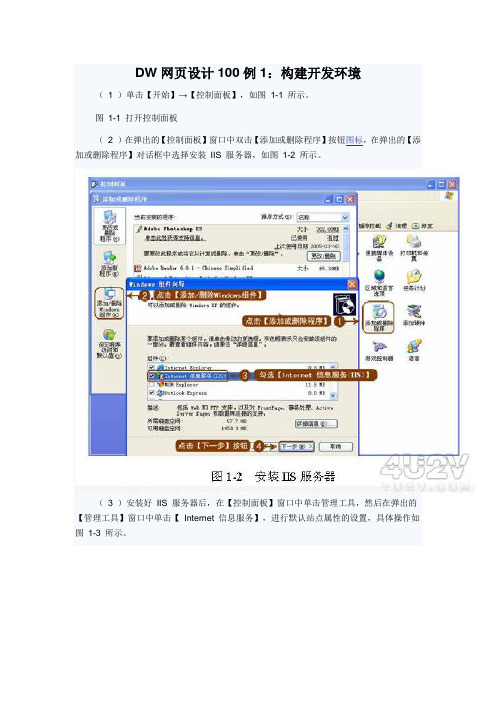
DW网页设计100例1:构建开发环境( 1 )单击【开始】→【控制面板】,如图1-1 所示。
图1-1 打开控制面板( 2 )在弹出的【控制面板】窗口中双击【添加或删除程序】按钮图标,在弹出的【添加或删除程序】对话框中选择安装IIS 服务器,如图1-2 所示。
( 3 )安装好IIS 服务器后,在【控制面板】窗口中单击管理工具,然后在弹出的【管理工具】窗口中单击【Internet 信息服务】,进行默认站点属性的设置,具体操作如图1-3 所示。
( 4 )安装 .NET 框架。
.NET 框架是创建、部署和运行Web 服务及其他应用程序的一个环境。
它包括三个主要部分:公共语言运行时、框架类和 。
安装 .NET 框架其实就是构建 开发环境。
.NET 框架SDK 可在微软的网站上下载,如 .NET Framework 2.0 和相应版本的SDK 工具包的下载安装网址如下:① .NET Framework 2.0 框架( .NET Framework 2.0 版可再发行组件包测试版2 x86 ),下载地址为/downloads/details.aspx?displaylang=zh-cn&FamilyID =7abd 8c 8f -287e -4c 7e -9a 4a -a4ecff40fc8e ;② .NET Framework 2.0 SDK 工具包( .NET Framework 2.0 SDK Beta 2 x86 ),下载地址为/downloads/details.aspx?FamilyID=41070791-8912-4f94-ac46-7 ce0e386dsc9&DisplayLang=en ;(上面两个下载地址,可直接复制【光盘】| 【源文件】| 【实例1 】|【 1.1.txt 】中的内容而获得)③ .NET Framework 2.0 中文语言包已附在随书光盘的【源文件】| 【实例 1 】中。
dreamweaver实例教学(30例)
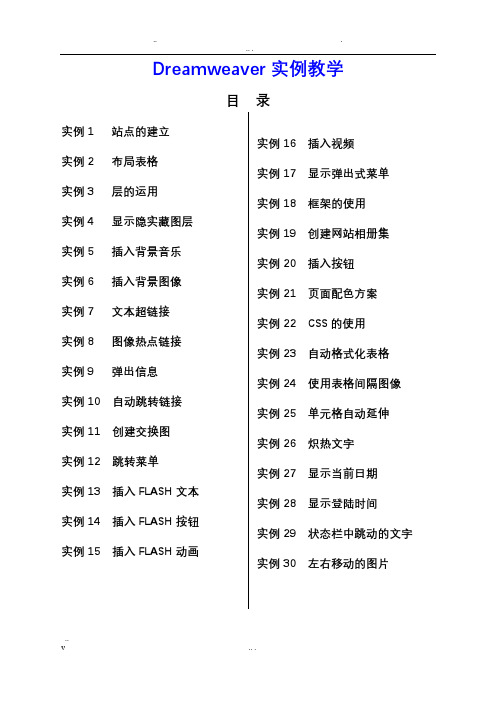
Dreamweaver实例教学目录实例1 站点的建立实例2 布局表格实例3 层的运用实例4 显示隐实藏图层实例5 插入背景音乐实例6 插入背景图像实例7 文本超链接实例8 图像热点链接实例9 弹出信息实例10 自动跳转链接实例11 创建交换图实例12 跳转菜单实例13 插入FLASH文本实例14 插入FLASH按钮实例15 插入FLASH动画实例16 插入视频实例17 显示弹出式菜单实例18 框架的使用实例19 创建网站相册集实例20 插入按钮实例21 页面配色方案实例22 CSS的使用实例23 自动格式化表格实例24 使用表格间隔图像实例25 单元格自动延伸实例26 炽热文字实例27 显示当前日期实例28 显示登陆时间实例29 状态栏中跳动的文字实例30 左右移动的图片实例1 站点的建立目的:了解和掌握怎么建一个网站,这是做网站的第一步,因此必须掌握。
要点:要对Dreammeaver mx2004的工具栏有一定的了解,还要熟悉其的用途。
~~~~~~~~~~~~~~~~~~~~~~~~~~~~~~~~~~~~~~~创作步骤(1)启动Dreamweaver mx2004,如图1.1.1所示.图1.1.1 启动后所示的界面(2) 选择菜单栏的站点(S)→站点管理(M)命令,打开对话框,如图1.1.2所示.图1.1.2 “站点管理”对话框(3) 单击”站点管理”对话框的新建(N) 出现”站点(S)和FTP与RDS服务器(F)”,选择其中的”站点(S)”出现对话框,如图1.1.3所示.图1.1.3 “站点定义1”对话框(4) 在文本框里可以为你的站点起个名字,然后按下一步出现对话框,如图1.1.4所示.图1.1.4 “定义站点2”对话框(5) 在对话框中,根据自己所做的网站选择”否”或者”是”.如果你做的是静态网页,那么就可以选择”否”,如果你做的是动态网页,那你就要选择”是”,然后在下拉菜单中选择你所用的服务器技术类型.我做的是静态网页,因此我选择”否”,然后再按下一步出现对话框,如图1.1.5所示.图1.1.5 “站点定义3”对话框(6) 选择系统推荐的选项,在文本框里可以填入你所建网站的保存路径,也可以不变系统默认的路径,然后按下一步出现对话框,如图1.1.6所示.图1.1.6 “站点定义4”对话框(7) 根据你自己的实际情况,如果你想下传到某服务器上的话,那你就从下拉菜单中选择你所用的上传方法,如果不想上传的话,就选择”无”,然后再按下一步,出现对话框,如图1.1.7所示,按完成,出现图1.1.8所示,再按完成这就完成了建一个站点的过程.图1.1.7 “站点定义5”对话框图1.1.8 “站点定义6”对话框实例2 布局表格目的:学会制作表格,能熟悉掌握表格的作用,现在大部分网页都运用到了表格,它是做网页不可缺少的技术,也要熟悉掌握.最终效果如图:.要点:主要应用布局表格和布局单元表格来绘制表格,同时在表格中插入图片和添加文本,或者flash等等,最终实现你所想的效果.创作步骤(1)启动Dreamweaver mx 2004 软件.(2)选择文件→新建(N) …Ctrl+N 命令,打开新建文档对话框,如图1.2.1所示,单击创建(R)按钮,创建一个空白HTML文档,如图1.2.2图1.2.1 “新建文档”对话框图1.2.2 新建空白HTML文档(3)选择菜单栏的修改→页面属性(P)…Ctrl+J 命令,弹出页面属性对话框,如图1.2.3所示,在标题(T): 栏中输入文字作为标题,如现在输入”布局表格”,再按确定,返回主界面.图1.2.3 “页面属性”对话框(4)单击工具栏的按钮,切换到”布局视图”工作界面,如图1.2.4所示.图1.2.4 “布局视图”工作界面(5)单击在工具栏上的布局表格按钮,在页面中拖曳鼠标绘制一个布局表格,如图1.2.5所示.还可以根据你的需要来调整表格的大小.图1.2.5 绘制布局表格(5)单击工具栏上的绘制布局单元格按钮,在需要添加布局单元格的位置拖曳鼠标,绘制布局单元格,如图1.2.6所示.图1.2.6 绘制布局单元格(6)重复第(4)和(5)步的操作,绘制其它布局表格和布局单元格,如图1.2.7所示.图1.2.7 绘制其它单元格(7)在布局单元格添加文本和图像,如图1.2.8所示.图1.2.8 表格添加内容(8) 选择文件(F) →另存为(A)…Ctrl+Shift+S 命令,保存文件.按快捷键F12,观看在浏览器中的效果,如图1.2.9所示.图1.2.9 浏览器中的效果实例3 层的运用目的:学会使用层的技术,虽然现在的大部分的网页是没有用到层,但要制作一些比较特别的网页时,用层比用表格简单得多.要点:本例要用到层的技术,建层,改变层的属性等,制作一些布局比较简单的网页. ~~~~~~~~~~~~~~~~~~~~~~~~~~~~~~~~~~~~~~~创作步骤(1)启动Dreamweaver MX 软件.(2)按上例创建一个名为”层的运用”的网页,如图1.3.1所示.图1.3.1 “层的运用”网页的建立(3)选择插入(I)→布局对象→层(Y)命令,插入一个层,如图1.3.2所示.图1.3.2 层的建立(4)点击层的里面便可对层的内容进行编辑,你可插入图片也可插入文字,现在就来插入图片,选择插入(I)→图像(I)…Ctrl + Alt +I打开对话框,如图1.3.3所示图1.3.3 “打开”的对话框(4)选择你所定好的图片,然后再按确定,再调整图的大上和层的位置,最后可得效果如图1.3.4所示.图1.3.4 插入图片(5)重复步骤3再插入一个层,输入文字在层里,根据你的需要移动和调整层的位置大小,也可以在”属性”修改层,最后效果如图1.3.5所示.图1.3.5 最终效果(6) 选择文件(F) →另存为(A)…Ctrl+Shift+S 命令,保存文件.按快捷键F12,观看在浏览器中的效果,如图1.3.6所示图1.3.6 在浏览器中的效果实例4 显示隐实藏图层目的:制作显示隐藏图层的效果,使网页具有动态效果.如右图.要点:本例主要应用”显示隐藏图层”命令.单击”显示”按钮,页面中显示所有的图层,单击”隐藏”按钮,隐藏所有的图层.~~~~~~~~~~~~~~~~~~~~~~~~~~~~~~~~~~~~~~~创作步骤(1)启动Dreamweaver MX 软件.(2)按上例创建一个名为”显示隐藏图层”的网页,如图1.4.1所示.图1.4.1 “显示隐藏图层”网页的建立(3)在网页使用布局表格技术建立表格,如1.4.2所示.(4)单击第一个单元表格内,单击插入(I)→布局对象(Y)→层(Y)命令,调整层的大小刚好等于第一个单元表格的大小,单击层里面,选择插入(I)→图像(I)…Ctrl +Alt +I 命令,出现对话如图1.4.3所示,选择图像按..(5)单击第二个单元表格,按步骤4,插入层和图像,并在第三和第四个单元表格内分别写上”显示”和”隐藏”.最后效果如图1.4.4所示.图1.4.2 建立表格的网页图1.4.3 “打开”对话框(6) 选择第三单元表格里的”显示”,单击窗口(W)→行为(E)…Shift + F3,打开行为面板,如图1.4.5所示(7) 单击”添加行为”按钮,在弹出的下拉菜单中选择显示-隐藏层命令,打开显示隐藏层对话框,如图1.4.6所示.(8) 选中所有图层,单击按钮,为所有层添加显示行为,如图1.4.7所示,单击按钮,关闭显示-隐藏层对话框.(9) 单击面板中的”下拉箭头”按钮,在弹出的下拉菜单中选择onClick选项,如图1.4.8所示.(10)重复6~9步的操作,选中第四单元表格里的”隐藏”,为那二层(即那二张图像)添加隐藏图层及相应触发事件,如图1.4.9.所示.图1.4.4 插入图像的网页图 1.4.5 行为面板图1.4.6 “显示-隐藏层”对话框图1.4.7 设置显示层行为图1.4.8 设置触发事件图1.4.9设置隐藏层行为(11)选择文件(F) →另存为(A)…Ctrl+Shift+S 命令,保存文件.按快捷键F12,观看在浏览器中的效果,如图1.4..10和1.4.11所示图1.4.10 单击”显示”的效果图1.4.11单击”隐藏的效果实例5 插入背景音乐目的:使网页更加活泼生动.如右图所示.要点:本例主要让你了解本软件的基本功能,学习怎么在网页中添加音乐.~~~~~~~~~~~~~~~~~~~~~~~~创作步骤(1)启动Dreamweaver MX 软件.(2)按上例创建一个名为”背景音乐”的网页,如图1.5.1所示.图1.5.1 “背景音乐”网页的建立(3)按上例在网页中插入图像居中,再插入一个层,并在层里输入文字”让我唱支歌!”调整层的大小和位置.如图1.5.2所示.(4) 按上例单击窗口(W)→行为(E)…Shift + F3,打开行为面板.(5) 单击”添加行为”按钮,在弹出的下拉菜单中选择播放声音命令,打开播放声音对话框,如图1.5.3所示.(6)单击播放声音文本框后的按钮,在弹出选择文件对话框中选中一个音乐文件(见图1.5.4所示)单击按钮.图1.5.2 插入图像和层的效果.图1.5.3 “播放声音”对话框图1.5.4 “选择文件”对话框(7)单击面板中的”下拉箭头”按钮,在弹出的下拉菜单中选择onLoad选项,如图1.5.5所示.(8) 选择文件(F) →另存为(A)…Ctrl+Shift+S 命令,保存文件.按快捷键F12,观看在浏览器中的效果,如图1.5.6所示.图1.5.5 设置触事件→图1.5.6 浏览器中的效果实例6 插入背景图像目的:使网页在颜色方面不是那么单调.效果如右图所示.要点:本例主要学习如果把一张图片作为网页的背景图像,使网页更加好看.~~~~~~~~~~~~~~~~~~~~~~~创作步骤(1)启动Dreamweaver MX 软件.(2)按上例创建一个名为”插入背景图像”的网页,如图1.6.1所示.如图1.6.1 ”插入背景图像”网页的建立(3)在网页中输入文字,并在网页下面的中,改变文字的大小和位置,如图1.6.2所示.(4) 在网页空白处按右键,选择页面属性(T)…出现对话框,如图1.6.3所示,(5) 单击页面属性对话框中的出现选择文件对话框,如图1.6.4所示.按.(6) 选择文件(F) →另存为(A)…Ctrl+Shift+S 命令,保存文件.按快捷键F12,观看在浏览器中的效果,如图1.6.5所示.图1.6.2 在网页中输入文字图1.6.3 页面属性的对话框图1.6.4 选择文件对话框图1.6.5 在浏览器中的效果实例7 文本超链接目的:制作具有超链接的网页.如右图所示.要点:本例学习如何设置超链接,它是制作网站的最基本技术,因为现在的网站可以说没有一个不用到它,因此学会它是非常有必要的.~~~~~~~~~~~~~~~~~~~~~~~~~创作步骤(1)启动Dreamweaver MX 软件.(2)按上例创建一个名为”超链接”的网页,如图1.7.1所示.图1.7.1 ”超链接”的网页建立(3)按上例的步骤制作同样的网页,并在诗的下面加多一行字”更多的诗”,效果如图1.7.2所示.(4)选择最后一行字”更多的字”点击右键,选择创建链接(L)出现选择文件对话框,如图1.7.3所示.然后选择你选定的网页,即当点击文字”更多的诗”时所显示的网页,你应该先做好它.最后按.图1.7.2 添加字后的网页图1.7.3 选择文件的对话框(5) 选择文件(F) →另存为(A)…Ctrl+Shift+S 命令,保存文件.按快捷键F12,观看在浏览器中的效果,如图1.7.4所示..当你点击”更多的字”时,网页就会转到你所链接的网页.图1.7.4 在浏览器中的效果实例8 图像热点链接目的:制作出具有图像链接的网页,即当你点击图像中的某一处时,网页会转到它所链接的网页去,最后如右图所示.要点:本例所用到的技术跟上例差不多,上例是文本的超链接,而本例是图像的一小处的超链接.特别是介绍照片中很多人的其中一个是谁时,就能用到这种技术.~~~~~~~~~~~~~~~~~~~~~~~创作步骤(1)启动Dreamweaver MX 软件.(2)按上例创建一个名为”图像热点链接”的网页,如图1.8.1所示.图1.8.1 ”图像热点链接”的网页的建立(3) 按以上几例所讲到的技术在网页中插入图片,并调整图片的大小和位置,结果如图1.8.2所示.(4) 选择图片,点击下面的,鼠标就变成一个”+”,然后在图片中选择区域的大小,如图1.8.3所示.(5) 在后面的文本框里填入你要链接的文件或者点击下面右边的,出现选择文件对话框, 如图1.8.4所示,并在后面写上”了解我更多”..图1.8.2 插入图片后的网页图1.8.3 选择图片的区域图1.8.4 选择文件对话框(6) 选择文件(F) →另存为(A)…Ctrl+Shift+S 命令,保存文件.按快捷键F12,观看在浏览器中的效果,如图1.8.5所示..当你鼠标移到刚才你所选的区域时,就会显示”了解我更多”点击它网页就会转到你所链接的网页.图1.8.5 在浏览器中的效果实例9 弹出信息目的:制作一些能自动跳出信息的网页.如右图所示.要点:本例主要应用了”添加行为”的技术,跟例5有点相像,也是用到”添加行为”技术.~~~~~~~~~~~~~~~~~~~~~~~~创作步骤(1)启动Dreamweaver MX 软件.(2)选择文件(F)→打开(Q)…Ctrl + 0命令,打开打开对话框(见图1.9.1),选择上例的网页,如图1.9.2所示.图1.9.1 “打开”对话框(3) 按上例单击窗口(W)→行为(E)…Shift + F3,打开行为面板.如图1.9.3所示.(4)单击”添加行为”按钮,在弹出的下拉菜单中选择弹出信息命令,打开弹出信息对话框并文本框里写入”欢迎光临本站”.按确定退出. 如图1.9.4所示(5) 选择文件(F) →另存为(A)…Ctrl+Shift+S 命令,保存文件.按快捷键F12,观看在浏览器中的效果,如图1.9.5所示.图1.9.3 “行为”面板图1.9.2 打开上例的网页图1.9.4 “弹出信息”对话框图1.9.5 在浏览器中的效果实例10 自动跳转链接制作”自动跳转链接”效果的网页.本例主要实现网站首先自动跳转功能,当用户浏览网页时,系统会自动进入新的网址. ~~~~~~~~~~~~~~~~~~~~~~~~~~~~~~~~~~~~~~~创作步骤(1)启动Dreamweaver MX 软件.(2)选择文件(F)→打开(Q)…Ctrl + 0命令,打开打开对话框(见图1.10.1),选择例8的网页,如图1.10.2所示.图1.10.1 “打开”对话框(3) 单击文档窗口左下角标签栏中的<body>标签,选择窗口(W)→行为(E)…Shift + F3命令,打开行为面板,如图1.10.3所示 .(4) 单击”添加行为”按钮,在弹出的下拉菜单中选择转到URL命令,打开转到URL对话框,并在URL后面的文本里输入一个网站如www.163.,如图1.10.4所示.单击确定.(5) 单击行为面板中的”下拉箭头”按钮,在弹出的下拉菜单中选择onload项,即设置触发事件为当用户浏览系统自动进入相应的网址,如图1.10.5所示,(6) 选择文件(F) →另存为(A)…Ctrl+Shift+S 命令,保存文件.按快捷键F12,观看在浏览器中的效果,如图1.10.6所示.图1.10.3 行为面板图1.10.2 打开例8的网页图1.10.4 “转到URL”对话框图1.10.5 设置触发事件图1.10.6 在浏览器中的效实例11 创建交换图制作”创建交换图”效果的网页.如右图所示.本例主要讲述交换图的创建过程,用来交换的图必须和原图大小相同.~~~~~~~~~~~~~~~~~~~~~~~~创作步骤(1)启动Dreamweaver MX 软件.(2)按上例创建一个名为”创建交换图”的网页,如图1.8.1所示.图1.11.1 ”创建交换图”的网页建立(3) 选择插入(I)→表格(T)…Ctrl + Alt命令,出现表格对话框,如图1.11.2所示,(4) 在表格对话框中,输入行数和列数都为1.按确定插入网页中,并调整表格的大小,使其居中,效果如呼1.11.3所示.(5)单击表格里面,选择插入(I)→图像对象(G)→鼠标经过图像(R)命令,出现对话框.如图1.11.4所示.(6)在后的文本输入原始图像的路径,或单击选择一个图片为原始图像.图1.11.2 表格对话框图1.11.3 插入表格后的网页图1.11.4 插入鼠标经过图像的对话框(7)同样为选择一个图片作为鼠标经过的图像.最后按确定.效果如图1.11.5所示.图1.11.5 插入图像后的效果(8) 选择文件(F) →另存为(A)…Ctrl+Shift+S 命令,保存文件.按快捷键F12,观看在浏览器中的效果,如图1.11.6所示.当鼠标经过图像时的效果如图1.11.7所示.图1.11.6 图1.11.7实例12 跳转菜单制作”跳转菜单”效果的网页.如右图所示.本例主要应用跳转菜单呈菜单或者列表的形式制作,当用户选择其中的项目时,会自动从当前页面跳转到相应页面中.~~~~~~~~~~~~~~~~~~~~~~~~创作步骤(1)启动Dreamweaver MX 软件.(2)新建一个名为”跳转菜单”的网页,如图1.12.1所示.图1.12.1 ”跳转菜单”的网页的建立(3)选择插入(I)→表单(F)→跳转菜单(J)命令,出现”插入跳转菜单”对话框,如图1.12.2所示.(4) 在”插入跳转菜单”对话框中的后面输入要跳转菜单名,在后面输入该跳转菜单的地址,再按添加其它的菜单.(如图1.12.3),按确定.(5) 选择文件(F) →另存为(A)…Ctrl+Shift+S 命令,保存文件.按快捷键F12,观看在浏览器中的效果.如图1.12.4所示.图1.12.2 ”插入跳转菜单”对话框图1.12.3 ”插入跳转菜单”的设置图1.12.4 在浏览器中的效果实例13 插入FLASH文本制作”插入FLASH文本”效果,使网页具有动态美感.如右图所示.本例主要学习如何插入FLASH文本技术. ~~~~~~~~~~~~~~~~~~~~~~~~~~~~~~~~~~~~~~~创作步骤(1)启动Dreamweaver MX 软件.(2)新建一个名为”插入FLASH文本”的网页,如图1.13.1所示.图1.13.1 ”插入FLASH文本”的网页建立(3)选择插入(I)→媒体(M)→FLASH文本(L)命令,打开FLASH文本对话框,如果系统提示要保存的话,你就先保存网页,如图1.13.2所示.(4) 输入你想要写的文字,并改变字体的大小,格式,颜色,位置等设置,最终效果如图1.13.3所示.按确定.(5) 选择文件(F) →另存为(A)…Ctrl+Shift+S 命令,保存文件.按快捷键F12,观看在浏览器中的效果.如图1.13.4所示.图1.13.2 “FLASH文本”对话框图1.13.3 “FLASH文本”对话框的设置图1.13.4 在浏览器中的效果实例14 插入FLASH按钮制作”插入FLASH按钮”效果的网页.本例主要学习如何插入FLASH按钮技术. ~~~~~~~~~~~~~~~~~~~~~~~~~~~~~~~~~~~~~~~创作步骤(1)启动Dreamweaver MX 软件.(2)新建一个名为”插入FLASH文本”的网页,如图1.14.1所示.图1.14.1 ”插入FLASH文本”的网页的建立(3) 选择插入(I)→媒体(M)→FLASH按钮(F)命令,打开FLASH按钮对话框, 如果系统提示要保存的话,你就先保存网页,如图1.14.2所示.(4) 在FLASH按钮对话框的后面可以选择按钮的样式,在后面输入”播放”或者其它,点击后面的选择所要链接文档的URL地址,可以不设置,在下拉表框中指定所要链接文本的打开方式,可以不设置.其它的就可以按自己的意愿设置,按确定.(如果在文本框中指定的SWF格式的文件名路径或文件名中含有中文字符,系统会弹出要求你重新输入的提示框)图1.14.2 FLASH按钮对话框(5) 选择文件(F) →另存为(A)…Ctrl+Shift+S 命令,保存文件.按快捷键F12,观看在浏览器中的效果.如图1.14.3所示.图1.14.3 在浏览器中的效果实例15 插入FLASH动画目的:制作”插入FLASH动画”效果.如右图所示.要点:本例主要应用FLASH动画的矢量动画制作完成,它下载速度快,在网页中经常应用,本例学习如何插入FLASH动画. ~~~~~~~~~~~~~~~~~~~~~~~~~~~~~~~~~~~~~~~创作步骤(1)启动Dreamweaver MX 软件.(2)新建一个名为”插入FLASH动画”的网页,如图1.15.1所示.图1.15.1 ”插入FLASH动画”的网页建立(3) 选择插入(I)→媒体(M)→FLASH (F)命令,打开FLASH对话框,如图1.15.2所示.选择要插入的FLASH 按确定.(4) 选择文件(F) →另存为(A)…Ctrl+Shift+S 命令,保存文件.按快捷键F12,观看在浏览器中的效果.如图1.15.3所示.图1.15.2 FLASH对话框图1.15.3 在浏览器中的效果实例16 插入视频目的:制作”插入视频”效果.如右图所示.要点:本例主要学习如何插入视频,即在网页中可以观看视频文件. ~~~~~~~~~~~~~~~~~~~~~~~~创作步骤(1)启动Dreamweaver MX 软件.(2)新建一个名为”插入FLASH动画”的网页,如图1.16.1所示.图1.16.1 ”插入FLASH动画”的网页建立(3) 选择插入(I)→媒体(M)→插件(P)命令,打开插件对话框,如图1.16.2所示.选择要插入的视频文件按确定.(4) 在网页中调整播放窗口的大小和位置,如图1.16.3所示.(5) 选择文件(F) →另存为(A)…Ctrl+Shift+S 命令,保存文件.按快捷键F12,观看在浏览器中的效果.如图1.16.4所示.图1.16.2 插件对话框图1.16.3 调整播放窗口图1.16.4 在浏览器中的效果实例17 显示弹出式菜单制作”显示弹出式单”效果.如右图所示.本例主要运用”显示弹出式菜单”的技术,这种技术虽然不是在很多网页中能看到,但它也有它独特的用处,比如说网中的栏目太多而放不下时,就可以进行归类应用这种技术,从而使网页清洁好看. ~~~~~~~~~~~~~~~~~~~~~~~~~~~~~~~~~~~~~~~创作步骤(1)启动Dreamweaver MX 软件.(2)新建一个名为”显示弹出式菜单”的网页,如图1.16.1所示.图1.17.1 ”显示弹出式菜单”的网页(3)按上几例所学知识,在网页中插入一个3行1列的表格,并在每个单元表格内输入文字,调整文字的大小和位置,效果如图1.17.2所示.(4) 选择表格内的”电影欣赏”,在下面的后面文本框里输入” * “以表示”电影欣赏”是具有超链接的.(5) 选择窗口(W)→行为(E)…Shift + F3命令,打开行为面板,如图1.17.3所示(6) 单击”添加行为”按钮,在弹出的下拉菜单中选择显示弹出式菜单命令,打开显示弹出式菜单对话框,如图1.17.4所示.图1.17.2 插入表格后网页图1.17.3 行为面板图1.17.4 ”显示弹出式菜单”对话框(7) 在后面写上菜单名,在后面填上路径,在后面可不设置,然后再按增加按钮增加其它的菜单,还可以在外观,高级,位置改变设置,按确定最终效果如图1.17.5所示..图1.17.5 ”显示弹出式菜单”对话框的设置(8) 选择文件(F) →另存为(A)…Ctrl+Shift+S 命令,保存文件.按快捷键F12,观看在浏览器中的效果.如图1.17.6所示.图1.17.7 在浏览器中的效果实例18 框架的使用制作”框架的使用”效果.如右图所示.本例主要运用”框架的使用”的技术,这种技术虽然不是十分流行,但在一定条件下用到这种技术却是非常之好的. ~~~~~~~~~~~~~~~~~~~~~~~~~~~~~~~~~~~~~~~创作步骤(1)启动Dreamweaver MX 软件.(2)新建一个名为”框架的使用”的网页,如图1.18.1所示.图1.18.1 ”框架的使用”的网页建立(3)选择插入(I)→HTML→框架(S)→上方及左侧嵌套(O)命令,插入后可以用鼠标对框架进行调整,或者按住键盘的ALT键,再点击其中一个框架就会出现这个框架的属性,必要时可修改,最终效果如图1.18.2所示.(4) 在框架中输入文字,并调整大小和位置,最终效果如图1.18.3所示.(5) 选择框架中的文字”动画欣赏”,按右键选择创建链接(L),打开选择文件对话框(见图1.18.4所示),选择要链接的文件,按确定退出.(6) 在下面的下拉菜单中mainframe.其它可不设置.图1.18.2 插入框架后的网页图1.18.3 框架中插入文字的网页图1.18.4 选择文件对话框(7) 选择文件(F) →另存为(A)…Ctrl+Shift+S 命令,保存文件.按快捷键F12,当点击”动画欣赏”观看在浏览器中的效果.如图1.18.5所示.图1.18.5 当点击”动画欣赏”观看在浏览器中的效果实例19 创建网站相册集目的:制作”创建网站相册集”效果.如右图所示.要点:本例主要应用”创建网站相册集”命令创建一个电子相同,单击页面中的某一张相片,可打开该相片的效果图. ~~~~~~~~~~~~~~~~~~~~~~~~创作步骤(1)启动Dreamweaver MX 软件.(2)新建一个名为”显示弹出式菜单”的网页,如图1.19.1所示.图1.19.1 ”显示弹出式菜单”的网页建立(3)选择命令(C)→创建网站相册(C)…命令,弹出创建网站相册对话框,完成该对话框的设置,如图1.19.2所示,单击确定按钮.(创建过程是同Dreamweaver MX启动Fireworks来自动完成的,所以系统中必须安装Fireworks软件,才可以实现机册的创建)(4) 选择文件(F) →另存为(A)…Ctrl+Shift+S 命令,保存文件.按快捷键F12,观看在浏览器中的效果.如图1.19.3所示.图1.19.2 创建网站相册对话框图1.19.3 观看在浏览器中的效果实例20 插入按钮。
Dreamweaver制作网站实例教程

Dreamweaver制作实例教程一、定义站点1、在任意一个根目录下创建好一个文件夹(我们这里假设为E盘),如取名为MyWeb。
***备注:中所用的文件都要用英文名。
2、打开Dreamweaver,选择“站点—新建站点”,打开对话框。
在站点名称中输入的名称(可用中文),在本地根文件夹中选择刚才创建的文件夹(E:web)。
然后确定即可。
***备注:再次打开Dreamweaver,会自动找到刚才设立的站点。
如果有多个站点,可以在菜单“站点—打开站点”中去选择。
二、创建页面1、在本地文件夹E:\MyWeb下面的空白处,按右键选“新建文件”,这样就建好了一个页面,默认的文件名为untitled.htm。
htm就表示这个网页文件是一个静态的HTML文件。
给它改名为index.htm。
***第一页的名字通常是index.htm或index.html。
其它页面的名字可以自己取。
2、双击index.htm进入该页面的编辑状态。
在标题空格里输入网页名称,按右键选页面属性,打开“页面属性”窗口。
在这里可以设置的标题、背景颜色或背影图像,超级的颜色(一般默认即可),其他都保持默认即可。
3.此时光标位于左上角,可输入一句话,如“欢迎来到我的主页”。
选取文字,用菜单“窗口/属性”打开属性面板,选取文字大小为6,再使文字居中,然后在文字前用几个回车使其位于页面中间。
4.如要选取字体,则选择字体中的最后一项:编辑字体列表。
然后在对话框中选+号,接着在“可用字体”栏中选择需要加入到字体列表中的一种字体,点击中间的按钮就可以加入了。
***在网页上最常用的是宋体字。
不要将特殊的字体加到列表中使用,因为别人电脑上未装就看不到。
如果需要用的话,要做成图片后再使用。
***在网页上打入空格的办法是:把输入法调为全角。
***在网页上换行的办法是:shift+Enter。
只按Enter则为换段。
三、为页面添加图片1、在本地文件夹E:\MyWeb下面的空白处,按右键选“新建文件夹”,这样建立了一个文件夹,用它来放图片,可以改名为tu或pic或images都可以。
如何利用Dreamweaver搭建个人网站

如何利用Dreamweaver搭建个人网站1. 简介搭建个人网站是展示个人信息和技能的好方式,利用Dreamweaver这一强大的网页开发工具,可以轻松实现个人网站的搭建。
本文将介绍如何利用Dreamweaver搭建个人网站,包括设置网站,设计网页布局,添加内容和样式,以及发布网站。
2. 设置网站在开始之前,我们需要设置一个新的网站。
在Dreamweaver中,点击“文件”菜单,选择“新建”>“网站”,填写网站名称、本地文件夹和默认的服务器设置(如果有的话)。
完成设置后,就可以开始设计网页了。
3. 设计网页布局在Dreamweaver中,网页布局可以通过网格系统或自由设计来实现。
网格系统是一种按照固定比例划分的布局,可以在网页中创建各种网格,并在其中放置内容。
自由设计允许您自由移动和调整元素的位置和大小。
选择适合您的需求的布局方式,然后开始设计您的个人网站。
4. 添加内容一个个人网站通常需要包含多个页面,如主页、个人资料、项目展示、联系方式等。
在Dreamweaver中,可以使用“插入”菜单将各种内容添加到您的网页中。
例如,您可以插入文字、图片、视频、音频和表格等。
在添加内容时要注意布局和可用性。
5. 设计样式为了使个人网站更具吸引力,您可以使用CSS(层叠样式表)来设计和设置样式。
在Dreamweaver中,您可以使用CSS面板来编辑和应用样式。
通过定义样式规则,您可以通过一次更改就应用到整个网站中,从而确保网站风格的一致性。
6. 调试和优化在设计完个人网站后,对其进行调试和优化是非常重要的。
Dreamweaver提供了内置的调试和优化工具,可以帮助您检查并修复可能出现的问题,如链接错误、代码错误和页面加载速度等。
优化网站,包括减小文件大小、优化图片和脚本、合理使用缓存等,将对网站的访问速度和用户体验有着重要影响。
7. 发布网站当您完成个人网站的设计和调试后,可以开始将其发布到互联网上。
边做边学——Dreamweaver CS3网页设计案例教程01

2.插入作者和版权信息
要设置网页的作者和版权信息,可选择“插入记录 > HTML > 文件头标 签 > Meta”命令,启用“META”对话框。
“META”对话框
3.设置刷新时间
要指定载入页面刷新或者转到其他页面的时间,可设置文件头部的刷新 时间项,具体操作步骤如下。 (1)选中文档窗口中的“代码”视图,将鼠标指针放在<head>标签中, 选择“插入记录 > HTML > 文件头标签 > 刷新”命令,启用“刷新”对话 框。
开始页面
“首选参数”对话框
2.不同风格的界面
Dreamweaver CS3的操作界面新颖淡雅,布局紧凑,为用户提供了一 个轻松、愉悦的开发环境。 若用户想修改操作界面的风格,切换到自己熟悉的开发环境,可选择 “窗口 > 工作区布局”命令,弹出其子菜单,在子菜单中选择“编码器” 或“设计器”命令,页面则会显示不同的界面风格。
在站点地图中,可以进行选择网页、打开网页进行编辑、向站点添加新 页、创建文件之间的链接、更改网页标题等操作。
3.在文件列表中创建网页
除了可以在站点地图中新建网页外,还可以在文件列表窗口中新建网 页。
1.3 管理站点
操作目的 操作步骤 相关工具
1.3.1 操作目的
通过站点管理命令,熟练掌握创建站点的方法。通过新建站点,
创建本地站点的步骤 本地站点主要选项的作用
1.4 网页文件头设置
操作目的 操作步骤 相关工具
1.4.1 操作目的
通过刷新命令,熟练掌握如何使用该命令制作网页自动刷新效果。
1.4.2 操作步骤
1
2
3
4
1.4.3 相关工具
1.插入搜索关键字
Dreamweaver实例教学(30例)
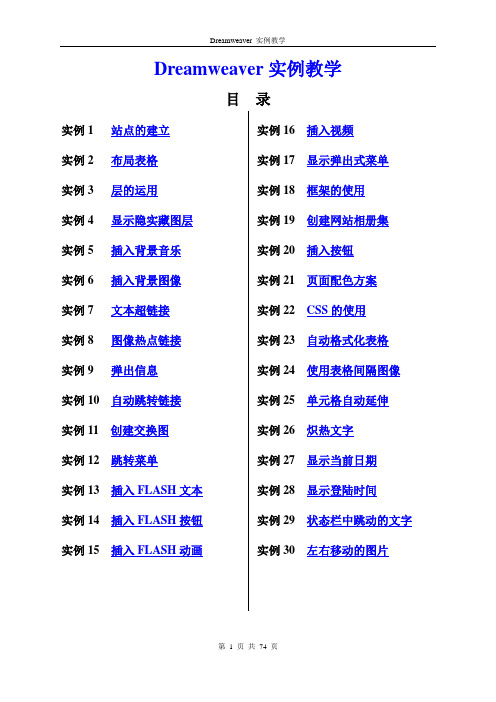
Dreamweaver实例教学目录实例1 站点的建立实例2 布局表格实例3 层的运用实例4 显示隐实藏图层实例5 插入背景音乐实例6 插入背景图像实例7 文本超链接实例8 图像热点链接实例9 弹出信息实例10 自动跳转链接实例11 创建交换图实例12 跳转菜单实例13 插入FLASH文本实例14 插入FLASH按钮实例15 插入FLASH动画实例16 插入视频实例17 显示弹出式菜单实例18 框架的使用实例19 创建网站相册集实例20 插入按钮实例21 页面配色方案实例22 CSS的使用实例23 自动格式化表格实例24 使用表格间隔图像实例25 单元格自动延伸实例26 炽热文字实例27 显示当前日期实例28 显示登陆时间实例29 状态栏中跳动的文字实例30 左右移动的图片实例1 站点的建立目的:了解和掌握怎么建一个网站,这是做网站的第一步,因此必须掌握。
要点:要对Dreammeaver mx2004的工具栏有一定的了解,还要熟悉其的用途。
~~~~~~~~~~~~~~~~~~~~~~~~~~~~~~~~~~~~~~~创作步骤(1)启动Dreamweaver mx2004,如图1.1.1所示.图1.1.1 启动后所示的界面(2) 选择菜单栏的站点(S)→站点管理(M)命令,打开对话框,如图1.1.2所示.图1.1.2 “站点管理”对话框(3) 单击”站点管理”对话框的新建(N)出现”站点(S)和FTP与RDS服务器(F)”,选择其中的”站点(S)”出现对话框,如图1.1.3所示.图1.1.3 “站点定义1”对话框(4) 在文本框里可以为你的站点起个名字,然后按下一步出现对话框,如图1.1.4所示.图1.1.4 “定义站点2”对话框(5) 在对话框中,根据自己所做的网站选择”否”或者”是”.如果你做的是静态网页,那么就可以选择”否”,如果你做的是动态网页,那你就要选择”是”,然后在下拉菜单中选择你所用的服务器技术类型.我做的是静态网页,因此我选择”否”,然后再按下一步出现对话框,如图1.1.5所示.图1.1.5 “站点定义3”对话框(6) 选择系统推荐的选项,在文本框里可以填入你所建网站的保存路径,也可以不变系统默认的路径,然后按下一步出现对话框,如图1.1.6所示.图1.1.6 “站点定义4”对话框(7) 根据你自己的实际情况,如果你想下传到某服务器上的话,那你就从下拉菜单中选择你所用的上传方法,如果不想上传的话,就选择”无”,然后再按下一步,出现对话框,如图 1.1.7所示,按完成,出现图1.1.8所示,再按完成这就完成了建一个站点的过程.图1.1.7 “站点定义5”对话框图1.1.8 “站点定义6”对话框实例2 布局表格目的:学会制作表格,能熟悉掌握表格的作用,现在大部分网页都运用到了表格,它是做网页不可缺少的技术,也要熟悉掌握.最终效果如图:.要点:主要应用布局表格和布局单元表格来绘制表格,同时在表格中插入图片和添加文本,或者flash等等,最终实现你所想的效果.创作步骤(1)启动Dreamweaver mx 2004 软件.(2)选择文件→新建(N) …Ctrl+N命令,打开新建文档对话框,如图1.2.1所示,单击创建(R)按钮,创建一个空白HTML文档,如图1.2.2图1.2.1 “新建文档”对话框图1.2.2 新建空白HTML文档(3)选择菜单栏的修改→页面属性(P)…Ctrl+J命令,弹出页面属性对话框,如图1.2.3所示,在标题(T):栏中输入文字作为标题,如现在输入”布局表格”,再按确定,返回主界面.图1.2.3 “页面属性”对话框(4)单击工具栏的按钮,切换到”布局视图”工作界面,如图1.2.4所示.图1.2.4 “布局视图”工作界面(5)单击在工具栏上的布局表格按钮,在页面中拖曳鼠标绘制一个布局表格,如图1.2.5所示. 还可以根据你的需要来调整表格的大小.图1.2.5 绘制布局表格(5)单击工具栏上的绘制布局单元格按钮,在需要添加布局单元格的位置拖曳鼠标,绘制布局单元格,如图1.2.6所示.图1.2.6 绘制布局单元格(6)重复第(4)和(5)步的操作,绘制其它布局表格和布局单元格,如图1.2.7所示.图1.2.7 绘制其它单元格(7)在布局单元格添加文本和图像,如图1.2.8所示.图1.2.8 表格添加内容(8) 选择文件(F)→另存为(A)…Ctrl+Shift+S命令,保存文件.按快捷键F12,观看在浏览器中的效果,如图1.2.9所示.图1.2.9 浏览器中的效果实例3 层的运用目的:学会使用层的技术,虽然现在的大部分的网页是没有用到层,但要制作一些比较特别的网页时,用层比用表格简单得多.要点:本例要用到层的技术,建层,改变层的属性等,制作一些布局比较简单的网页.~~~~~~~~~~~~~~~~~~~~~~~~~~~~~~~~~~~~~~~创作步骤(1)启动Dreamweaver MX 软件.(2)按上例创建一个名为”层的运用”的网页,如图1.3.1所示.图1.3.1 “层的运用”网页的建立(3)选择插入(I)→布局对象→层(Y)命令,插入一个层,如图1.3.2所示.图1.3.2 层的建立(4)点击层的里面便可对层的内容进行编辑,你可插入图片也可插入文字,现在就来插入图片,选择插入(I)→图像(I)…Ctrl + Alt +I打开对话框,如图1.3.3所示图1.3.3 “打开”的对话框(4)选择你所定好的图片,然后再按确定,再调整图的大上和层的位置,最后可得效果如图1.3.4所示.图1.3.4 插入图片(5)重复步骤3再插入一个层,输入文字在层里,根据你的需要移动和调整层的位置大小,也可以在”属性”修改层,最后效果如图1.3.5所示.图1.3.5 最终效果(6) 选择文件(F)→另存为(A)…Ctrl+Shift+S命令,保存文件.按快捷键F12,观看在浏览器中的效果,如图1.3.6所示图1.3.6 在浏览器中的效果实例4 显示隐实藏图层目的:制作显示隐藏图层的效果,使网页具有动态效果.如右图.要点:本例主要应用”显示隐藏图层”命令.单击”显示”按钮,页面中显示所有的图层,单击”隐藏”按钮,隐藏所有的图层.~~~~~~~~~~~~~~~~~~~~~~~~~~~~~~~~~~~~~~~创作步骤(1)启动Dreamweaver MX 软件.(2)按上例创建一个名为”显示隐藏图层”的网页,如图1.4.1所示.图1.4.1 “显示隐藏图层”网页的建立(3)在网页使用布局表格技术建立表格,如1.4.2所示.(4)单击第一个单元表格内,单击插入(I)→布局对象(Y)→层(Y)命令,调整层的大小刚好等于第一个单元表格的大小,单击层里面,选择插入(I)→图像(I)…Ctrl +Alt +I 命令,出现对话如图1.4.3所示,选择图像按..(5)单击第二个单元表格,按步骤4,插入层和图像,并在第三和第四个单元表格内分别写上”显示”和”隐藏”.最后效果如图1.4.4所示.图1.4.2 建立表格的网页图1.4.3 “打开”对话框(6) 选择第三单元表格里的”显示”,单击窗口(W)→行为(E)…Shift + F3,打开行为面板,如图1.4.5所示(7) 单击”添加行为”按钮,在弹出的下拉菜单中选择显示-隐藏层命令,打开显示隐藏层对话框,如图1.4.6所示.(8) 选中所有图层,单击按钮,为所有层添加显示行为,如图1.4.7所示,单击按钮,关闭显示-隐藏层对话框.(9) 单击面板中的”下拉箭头”按钮,在弹出的下拉菜单中选择onClick选项,如图1.4.8所示.(10)重复6~9步的操作,选中第四单元表格里的”隐藏”,为那二层(即那二张图像)添加隐藏图层及相应触发事件,如图1.4.9.所示.图1.4.4 插入图像的网页图 1.4.5 行为面板图1.4.6 “显示-隐藏层”对话框图1.4.7 设置显示层行为图1.4.8 设置触发事件图1.4.9设置隐藏层行为(11)选择文件(F)→另存为(A)…Ctrl+Shift+S命令,保存文件.按快捷键F12,观看在浏览器中的效果,如图1.4..10和1.4.11所示图1.4.10 单击”显示”的效果图1.4.11单击”隐藏的效果实例5 插入背景音乐目的:使网页更加活泼生动.如右图所示.要点:本例主要让你了解本软件的基本功能,学习怎么在网页中添加音乐.~~~~~~~~~~~~~~~~~~~~~~~~创作步骤(1)启动Dreamweaver MX 软件.(2)按上例创建一个名为”背景音乐”的网页,如图1.5.1所示.图1.5.1 “背景音乐”网页的建立(3)按上例在网页中插入图像居中,再插入一个层,并在层里输入文字”让我唱支歌!”调整层的大小和位置.如图1.5.2所示.(4) 按上例单击窗口(W)→行为(E)…Shift + F3,打开行为面板.(5) 单击”添加行为”按钮,在弹出的下拉菜单中选择播放声音命令,打开播放声音对话框,如图1.5.3所示.(6)单击播放声音文本框后的按钮,在弹出选择文件对话框中选中一个音乐文件(见图1.5.4所示)单击按钮.图1.5.2 插入图像和层的效果.图1.5.3 “播放声音”对话框图1.5.4 “选择文件”对话框(7)单击面板中的”下拉箭头”按钮,在弹出的下拉菜单中选择onLoad选项,如图1.5.5所示.(8) 选择文件(F)→另存为(A)…Ctrl+Shift+S命令,保存文件.按快捷键F12,观看在浏览器中的效果,如图1.5.6所示.图1.5.5 设置触事件→图1.5.6 浏览器中的效果实例6 插入背景图像目的:使网页在颜色方面不是那么单调.效果如右图所示.要点:本例主要学习如果把一张图片作为网页的背景图像,使网页更加好看.~~~~~~~~~~~~~~~~~~~~~~~创作步骤(1)启动Dreamweaver MX 软件.(2)按上例创建一个名为”插入背景图像”的网页,如图1.6.1所示.如图1.6.1 ”插入背景图像”网页的建立(3)在网页中输入文字,并在网页下面的中,改变文字的大小和位置,如图1.6.2所示.(4) 在网页空白处按右键,选择页面属性(T)…出现对话框,如图1.6.3所示,(5) 单击页面属性对话框中的出现选择文件对话框,如图1.6.4所示.按.(6) 选择文件(F)→另存为(A)…Ctrl+Shift+S命令,保存文件.按快捷键F12,观看在浏览器中的效果,如图1.6.5所示.图1.6.2 在网页中输入文字图1.6.3 页面属性的对话框图1.6.4 选择文件对话框图1.6.5 在浏览器中的效果实例7 文本超链接目的:制作具有超链接的网页.如右图所示.要点:本例学习如何设置超链接,它是制作网站的最基本技术,因为现在的网站可以说没有一个不用到它,因此学会它是非常有必要的. ~~~~~~~~~~~~~~~~~~~~~~~~~创作步骤(1)启动Dreamweaver MX 软件.(2)按上例创建一个名为”超链接”的网页,如图1.7.1所示.图1.7.1 ”超链接”的网页建立(3)按上例的步骤制作同样的网页,并在诗的下面加多一行字”更多的诗”,效果如图1.7.2所示.(4)选择最后一行字”更多的字”点击右键,选择创建链接(L)出现选择文件对话框,如图1.7.3所示.然后选择你选定的网页,即当点击文字”更多的诗”时所显示的网页,你应该先做好它.最后按.图1.7.2 添加字后的网页图1.7.3 选择文件的对话框(5) 选择文件(F)→另存为(A)…Ctrl+Shift+S命令,保存文件.按快捷键F12,观看在浏览器中的效果,如图1.7.4所示..当你点击”更多的字”时,网页就会转到你所链接的网页.图1.7.4 在浏览器中的效果实例8 图像热点链接目的:制作出具有图像链接的网页,即当你点击图像中的某一处时,网页会转到它所链接的网页去,最后如右图所示.要点:本例所用到的技术跟上例差不多,上例是文本的超链接,而本例是图像的一小处的超链接.特别是介绍照片中很多人的其中一个是谁时,就能用到这种技术.~~~~~~~~~~~~~~~~~~~~~~~创作步骤(1)启动Dreamweaver MX 软件.(2)按上例创建一个名为”图像热点链接”的网页,如图1.8.1所示.图1.8.1 ”图像热点链接”的网页的建立(3) 按以上几例所讲到的技术在网页中插入图片,并调整图片的大小和位置,结果如图1.8.2所示.(4) 选择图片,点击下面的,鼠标就变成一个”+”,然后在图片中选择区域的大小,如图1.8.3所示.(5) 在后面的文本框里填入你要链接的文件或者点击下面右边的,出现选择文件对话框, 如图1.8.4所示,并在后面写上”了解我更多”..图1.8.2 插入图片后的网页图1.8.3 选择图片的区域图1.8.4 选择文件对话框(6) 选择文件(F)→另存为(A)…Ctrl+Shift+S命令,保存文件.按快捷键F12,观看在浏览器中的效果,如图1.8.5所示..当你鼠标移到刚才你所选的区域时,就会显示”了解我更多”点击它网页就会转到你所链接的网页.图1.8.5 在浏览器中的效果实例9 弹出信息目的:制作一些能自动跳出信息的网页.如右图所示.要点:本例主要应用了”添加行为”的技术,跟例5有点相像,也是用到”添加行为”技术.~~~~~~~~~~~~~~~~~~~~~~~~创作步骤(1)启动Dreamweaver MX 软件.(2)选择文件(F)→打开(Q)…Ctrl + 0命令,打开打开对话框(见图1.9.1),选择上例的网页,如图1.9.2所示.图1.9.1 “打开”对话框(3) 按上例单击窗口(W)→行为(E)…Shift + F3,打开行为面板.如图1.9.3所示.(4)单击”添加行为”按钮,在弹出的下拉菜单中选择弹出信息命令,打开弹出信息对话框并文本框里写入”欢迎光临本站”.按确定退出. 如图1.9.4所示(5) 选择文件(F)→另存为(A)…Ctrl+Shift+S命令,保存文件.按快捷键F12,观看在浏览器中的效果,如图1.9.5所示.图1.9.3 “行为”面板图1.9.2 打开上例的网页图1.9.4 “弹出信息”对话框图1.9.5 在浏览器中的效果实例10 自动跳转链接制作”自动跳转链接”效果的网页.本例主要实现网站首先自动跳转功能,当用户浏览网页时,系统会自动进入新的网址. ~~~~~~~~~~~~~~~~~~~~~~~~~~~~~~~~~~~~~~~创作步骤(1)启动Dreamweaver MX 软件.(2)选择文件(F)→打开(Q)…Ctrl + 0命令,打开打开对话框(见图1.10.1),选择例8的网页,如图1.10.2所示.图1.10.1 “打开”对话框(3) 单击文档窗口左下角标签栏中的<body>标签,选择窗口(W)→行为(E)…Shift + F3命令,打开行为面板,如图1.10.3所示.(4) 单击”添加行为”按钮,在弹出的下拉菜单中选择转到URL命令,打开转到URL对话框,并在URL后面的文本里输入一个网站如,如图1.10.4所示.单击确定.(5) 单击行为面板中的”下拉箭头”按钮,在弹出的下拉菜单中选择onload项,即设置触发事件为当用户浏览系统自动进入相应的网址,如图1.10.5所示,(6) 选择文件(F)→另存为(A)…Ctrl+Shift+S命令,保存文件.按快捷键F12,观看在浏览器中的效果,如图1.10.6所示.图1.10.3 行为面板图1.10.2 打开例8的网页图1.10.4 “转到URL”对话框图1.10.5 设置触发事件图1.10.6 在浏览器中的效实例11 创建交换图制作”创建交换图”效果的网页.如右图所示.本例主要讲述交换图的创建过程,用来交换的图必须和原图大小相同. ~~~~~~~~~~~~~~~~~~~~~~~~创作步骤(1)启动Dreamweaver MX 软件.(2)按上例创建一个名为”创建交换图”的网页,如图1.8.1所示.图1.11.1 ”创建交换图”的网页建立(3) 选择插入(I)→表格(T)…Ctrl + Alt命令,出现表格对话框,如图1.11.2所示,(4) 在表格对话框中,输入行数和列数都为1.按确定插入网页中,并调整表格的大小,使其居中,效果如呼1.11.3所示.(5)单击表格里面,选择插入(I)→图像对象(G)→鼠标经过图像(R)命令,出现对话框.如图1.11.4所示.(6)在后的文本输入原始图像的路径,或单击选择一个图片为原始图像.图1.11.2 表格对话框图1.11.3 插入表格后的网页图1.11.4 插入鼠标经过图像的对话框(7)同样为选择一个图片作为鼠标经过的图像.最后按确定.效果如图1.11.5所示.图1.11.5 插入图像后的效果(8) 选择文件(F)→另存为(A)…Ctrl+Shift+S命令,保存文件.按快捷键F12,观看在浏览器中的效果,如图1.11.6所示.当鼠标经过图像时的效果如图1.11.7所示.图1.11.6 图1.11.7实例12 跳转菜单制作”跳转菜单”效果的网页.如右图所示.本例主要应用跳转菜单呈菜单或者列表的形式制作,当用户选择其中的项目时,会自动从当前页面跳转到相应页面中.~~~~~~~~~~~~~~~~~~~~~~~~创作步骤(1)启动Dreamweaver MX 软件.(2)新建一个名为”跳转菜单”的网页,如图1.12.1所示.图1.12.1 ”跳转菜单”的网页的建立(3)选择插入(I)→表单(F)→跳转菜单(J)命令,出现”插入跳转菜单”对话框,如图1.12.2所示.(4) 在”插入跳转菜单”对话框中的后面输入要跳转菜单名,在后面输入该跳转菜单的地址,再按添加其它的菜单.(如图1.12.3),按确定.(5) 选择文件(F)→另存为(A)…Ctrl+Shift+S命令,保存文件.按快捷键F12,观看在浏览器中的效果.如图1.12.4所示.图1.12.2 ”插入跳转菜单”对话框图1.12.3 ”插入跳转菜单”的设置图1.12.4 在浏览器中的效果实例13 插入FLASH文本制作”插入FLASH文本”效果,使网页具有动态美感.如右图所示.本例主要学习如何插入FLASH文本技术. ~~~~~~~~~~~~~~~~~~~~~~~~~~~~~~~~~~~~~~~创作步骤(1)启动Dreamweaver MX 软件.(2)新建一个名为”插入FLASH文本”的网页,如图1.13.1所示.图1.13.1 ”插入FLASH文本”的网页建立(3)选择插入(I)→媒体(M)→FLASH文本(L)命令,打开FLASH文本对话框,如果系统提示要保存的话,你就先保存网页,如图1.13.2所示.(4) 输入你想要写的文字,并改变字体的大小,格式,颜色,位置等设置,最终效果如图1.13.3所示.按确定.(5) 选择文件(F)→另存为(A)…Ctrl+Shift+S命令,保存文件.按快捷键F12,观看在浏览器中的效果.如图1.13.4所示.图1.13.2 “FLASH文本”对话框图1.13.3 “FLASH文本”对话框的设置图1.13.4 在浏览器中的效果实例14 插入FLASH按钮制作”插入FLASH按钮”效果的网页.如右图所示.本例主要学习如何插入FLASH按钮技术. ~~~~~~~~~~~~~~~~~~~~~~~~~~~~~~~~~~~~~~~创作步骤(1)启动Dreamweaver MX 软件.(2)新建一个名为”插入FLASH文本”的网页,如图1.14.1所示.图1.14.1 ”插入FLASH文本”的网页的建立(3) 选择插入(I)→媒体(M)→FLASH按钮(F)命令,打开FLASH按钮对话框, 如果系统提示要保存的话,你就先保存网页,如图1.14.2所示.(4) 在FLASH按钮对话框的后面可以选择按钮的样式,在后面输入”播放”或者其它,点击后面的选择所要链接文档的URL地址,可以不设置,在下拉表框中指定所要链接文本的打开方式,可以不设置.其它的就可以按自己的意愿设置,按确定.(如果在文本框中指定的SWF格式的文件名路径或文件名中含有中文字符,系统会弹出要求你重新输入的提示框)图1.14.2 FLASH按钮对话框(5) 选择文件(F)→另存为(A)…Ctrl+Shift+S命令,保存文件.按快捷键F12,观看在浏览器中的效果.如图1.14.3所示.图1.14.3 在浏览器中的效果实例15 插入FLASH动画目的:制作”插入FLASH动画”效果.如右图所示.要点:本例主要应用FLASH动画的矢量动画制作完成,它下载速度快,在网页中经常应用,本例学习如何插入FLASH动画.~~~~~~~~~~~~~~~~~~~~~~~~~~~~~~~~~~~~~~~创作步骤(1)启动Dreamweaver MX 软件.(2)新建一个名为”插入FLASH动画”的网页,如图1.15.1所示.图1.15.1 ”插入FLASH动画”的网页建立(3) 选择插入(I)→媒体(M)→FLASH (F)命令,打开FLASH对话框,如图1.15.2所示.选择要插入的FLASH按确定.(4) 选择文件(F)→另存为(A)…Ctrl+Shift+S命令,保存文件.按快捷键F12,观看在浏览器中的效果.如图1.15.3所示.图1.15.2 FLASH对话框图1.15.3 在浏览器中的效果实例16 插入视频目的:制作”插入视频”效果.如右图所示.要点:本例主要学习如何插入视频,即在网页中可以观看视频文件. ~~~~~~~~~~~~~~~~~~~~~~~~创作步骤(1)启动Dreamweaver MX 软件.(2)新建一个名为”插入FLASH动画”的网页,如图1.16.1所示.图1.16.1 ”插入FLASH动画”的网页建立(3) 选择插入(I)→媒体(M)→插件(P)命令,打开插件对话框,如图1.16.2所示.选择要插入的视频文件按确定.(4) 在网页中调整播放窗口的大小和位置,如图1.16.3所示.(5) 选择文件(F)→另存为(A)…Ctrl+Shift+S命令,保存文件.按快捷键F12,观看在浏览器中的效果.如图1.16.4所示.图1.16.2 插件对话框图1.16.3 调整播放窗口图1.16.4 在浏览器中的效果实例17 显示弹出式菜单制作”显示弹出式单”效果.如右图所示.本例主要运用”显示弹出式菜单”的技术,这种技术虽然不是在很多网页中能看到,但它也有它独特的用处,比如说网中的栏目太多而放不下时,就可以进行归类应用这种技术,从而使网页清洁好看. ~~~~~~~~~~~~~~~~~~~~~~~~~~~~~~~~~~~~~~~创作步骤(1)启动Dreamweaver MX 软件.(2)新建一个名为”显示弹出式菜单”的网页,如图1.16.1所示.图1.17.1 ”显示弹出式菜单”的网页(3)按上几例所学知识,在网页中插入一个3行1列的表格,并在每个单元表格内输入文字,调整文字的大小和位置,效果如图1.17.2所示.(4) 选择表格内的”电影欣赏”,在下面的后面文本框里输入” * “以表示”电影欣赏”是具有超链接的.(5) 选择窗口(W)→行为(E)…Shift + F3命令,打开行为面板,如图1.17.3所示(6) 单击”添加行为”按钮,在弹出的下拉菜单中选择显示弹出式菜单命令,打开显示弹出式菜单对话框,如图1.17.4所示.图1.17.2 插入表格后网页图1.17.3 行为面板图1.17.4 ”显示弹出式菜单”对话框(7) 在后面写上菜单名,在后面填上路径,在后面可不设置,然后再按增加按钮增加其它的菜单,还可以在外观,高级,位置改变设置,按确定最终效果如图1.17.5所示..图1.17.5 ”显示弹出式菜单”对话框的设置(8) 选择文件(F)→另存为(A)…Ctrl+Shift+S命令,保存文件.按快捷键F12,观看在浏览器中的效果.如图1.17.6所示.图1.17.7 在浏览器中的效果实例18 框架的使用制作”框架的使用”效果.如右图所示.本例主要运用”框架的使用”的技术,这种技术虽然不是十分流行,但在一定条件下用到这种技术却是非常之好的. ~~~~~~~~~~~~~~~~~~~~~~~~~~~~~~~~~~~~~~~创作步骤(1)启动Dreamweaver MX 软件.(2)新建一个名为”框架的使用”的网页,如图1.18.1所示.图1.18.1 ”框架的使用”的网页建立(3)选择插入(I)→HTML→框架(S)→上方及左侧嵌套(O)命令,插入后可以用鼠标对框架进行调整,或者按住键盘的ALT键,再点击其中一个框架就会出现这个框架的属性,必要时可修改,最终效果如图1.18.2所示.(4) 在框架中输入文字,并调整大小和位置,最终效果如图1.18.3所示.(5) 选择框架中的文字”动画欣赏”,按右键选择创建链接(L),打开选择文件对话框(见图1.18.4所示),选择要链接的文件,按确定退出.(6) 在下面的下拉菜单中mainframe.其它可不设置.图1.18.2 插入框架后的网页图1.18.3 框架中插入文字的网页图1.18.4 选择文件对话框(7) 选择文件(F)→另存为(A)…Ctrl+Shift+S命令,保存文件.按快捷键F12,当点击”动画欣赏”观看在浏览器中的效果.如图1.18.5所示.图1.18.5 当点击”动画欣赏”观看在浏览器中的效果实例19 创建网站相册集目的:制作”创建网站相册集”效果.如右图所示.要点:本例主要应用”创建网站相册集”命令创建一个电子相同,单击页面中的某一张相片,可打开该相片的效果图. ~~~~~~~~~~~~~~~~~~~~~~~~创作步骤(1)启动Dreamweaver MX 软件.(2)新建一个名为”显示弹出式菜单”的网页,如图1.19.1所示.图1.19.1 ”显示弹出式菜单”的网页建立(3)选择命令(C)→创建网站相册(C)…命令,弹出创建网站相册对话框,完成该对话框的设置,如图1.19.2所示,单击确定按钮.(创建过程是同Dreamweaver MX启动Fireworks来自动完成的,所以系统中必须安装Fireworks软件,才可以实现机册的创建)(4) 选择文件(F)→另存为(A)…Ctrl+Shift+S命令,保存文件.按快捷键F12,观看在浏览器中的效果.如图1.19.3所示.图1.19.2 创建网站相册对话框图1.19.3 观看在浏览器中的效果实例20 插入按钮目的:制作”插入按钮”效果.如右图所要点:本例主要学习如何插入按钮,特别在动态网态中,按钮是不可缺少的,因此必须掌握.~~~~~~~~~~~~~~~~~~~~~~~~~~~~~~~~~~~~~~~创作步骤(1)启动Dreamweaver MX 软件.(2)新建一个名为”插入按钮”的网页,如图1.20.1所示.图1.20.1 ”插入按钮”的网页建立(3) 选择插入(I)→表单(F)→文本区域(A)命令,并可以在下面改变其的大小等等,效果如图1.20.2所示.(4) 在”文本区域”下面再插入二个按钮,选择插入(I)→表单(F)→按钮(B)命令, 并可以在下面改变其的大小,按钮名等等,设置完成如图 1.20.3所示.(当插入”重置”按钮时,在后面应选择)(5) 选择文件(F)→另存为(A)…Ctrl+Shift+S命令,保存文件.按快捷键F12,观看在浏览器中的效果.如图1.20.4所示.图1.20.2 插入文本区域图1.20.3 插入按钮图1.20.4 观看在浏览器中的效果实例21 页面配色方案制作”页面配色方案.如右图所.本例主要应用”设定配色方案”命令来改变网页背景颜色以及文本链接的颜色. ~~~~~~~~~~~~~~~~~~~~~~~~~~~~~~~~~~~~~~~创作步骤(1)启动Dreamweaver MX 软件.(2)新建一个名为”页面配色方案”的网页,如图1.21.1所示.。
dreamweaver网页设计制作的实例教程100例

D re am we a ve r网页设计制作的实例教程100例第一章软件简介与设置 1.课程介绍与基础知识 2.软件起始页的用法 3.界面布局与切换 4.定制工具箱 5.代码拆分与设计模式 6.定制实用界面布局7.标签选择器8.选取手形和缩放工具9.显示设置与速度统计10.属性面板与设置11.菜单命令快速上手12.网页色彩搭配13.HT ML 基础知识14.企业识别系统与W WW 第二章定义站点页面属性1.制作网站三大原则 2.定义新站点 3.文件面板基础操作 4.创建新网页与网站地图 5.创建新的链接 6.地图模式下修改文件标题7.自定义根查看链接关系8.CSS的设置一,外观设置9.CS S的设置二,链接设置10.CSS的设置三,标题设置11.CSS的设置四,跟踪图像12.基础HT ML 页面设置13.本小节HT ML基础14.名词解释,h ttp和URL 第三章文本与列表控制 1.文本与列表控制学习 2.网页标题修改多种途径 3.征文标题文字格式的设置 4.文字大小颜色与对齐 5.问题,文本中输入空格 6.段落切换与强行换行7.文本编辑基础8.从外部导入文本内容9.清理冗余代码10.列表与排序11.定义列表12.插入排版水平线第四章链接的使用 1.链接的使用学习计划 2.定义页面链接样式3.一般链接的常见形式 4.输入法建立第一个链接 5.指向法制作链接 6.快捷键拖动法创建链接7.插入法建立链接8.直接用代码建立链接9.插入标签法建立链接10.环绕标签法建立链接11.链接的修改与Em a il链接12.制作特殊的Em a il链接13.制作下载类链接14.锚链接的制作15.色彩搭配和HT ML基础第五章图像处理 1.图像处理学习计划与目标 2.用菜单插入及设置图片 3.用代码直接插入图片 4.为图片添加链接 5.为图片添加提示文本 6.用标签检查器设置图片7.用属性面板设置图片8.编辑图像热区9.调用外部程序编辑图像10.优化与裁切图像11.对图像重新取样12.调整图像亮度和对比度13.锐化图像14.插入图像占位符15.插入鼠标经过图像16.添加导航条17.基础知识与名词解释第六章添加多媒体内容 1.添加多媒体内容 2.插入F LAS H S WF文件 3.插入F LAS H按钮 4.插入F LAS H文本 5.插入F LAS H PAP ER 6.插入F LAS HVI D EO 7.插入媒体插件8.插入视频文件9.插入F LAS H元素10.插入注释11.插入时间第七章表格基础知识 1.表格基础学习计划与目标 2.在页面中插入表格 3.设置表格页眉及辅助功能 4.在表格中添加内容5.如何导入和导出表格数据 6.导入Exc e l文件与导出表格7.选择表格的常用方法8.插入行或列9.嵌套表格10.表格属性设置11.行,列和单元格属性设置<I MG t it le=“友情的语言,不是文字,而是意义。
使用Dreamweaver搭建网站的基本步骤

使用Dreamweaver搭建网站的基本步骤第一步:准备工作在使用Dreamweaver搭建网站之前,我们需要先完成一些准备工作。
首先,我们需要确定网站的目标和需求,包括网站的主题、页面结构以及所需功能等。
其次,我们需要规划网站的导航结构,确定各个页面之间的联系和布局。
第二步:创建网站在打开Dreamweaver之后,我们需要按照以下步骤创建一个新的网站:1. 点击菜单栏的“文件”,选择“新建”。
2. 在弹出的对话框中,选择“网站”选项,并点击“下一步”。
3. 在“站点名”栏中输入你的网站名称,并选择一个文件夹作为网站的保存位置。
4. 在“网址”栏中输入你的网站域名或者本地测试服务器的地址。
5. 选择合适的服务器技术和目录,然后点击“完成”。
第三步:设计网页在创建好网站之后,我们可以开始设计网页了。
以下是一些设计网页的基本步骤:1. 在“文件”菜单中选择“新建”,创建新的网页文件。
2. 在页面中添加标题、页眉、页脚等基本元素。
3. 使用工具栏上的各种工具来添加图片、文本框、按钮等页面元素。
4. 调整页面元素的位置、大小、颜色等属性。
5. 使用CSS样式来对页面进行排版和美化。
第四步:建立导航一个好的导航系统对于网站的用户友好性至关重要。
以下是建立导航的一些基本步骤:1. 创建一个导航栏,可以使用水平导航栏或者垂直导航栏。
2. 将各个页面之间的链接嵌入到导航栏中。
3. 使用CSS样式来美化导航栏,并在选中状态下给予特殊样式。
第五步:添加内容网站的内容是吸引用户的关键,以下是添加内容的基本步骤:1. 创建一个新的网页,供添加内容使用。
2. 使用文字工具添加网站的文字内容。
3. 添加图片、视频或者其他媒体以丰富网站的内容。
4. 使用表格或者列表来结构化和组织内容。
第六步:测试和发布在完成网站设计和内容添加之后,我们需要进行测试和发布。
以下是一些测试和发布的基本步骤:1. 使用预览功能来测试网站在不同浏览器和设备上的显示效果。
- 1、下载文档前请自行甄别文档内容的完整性,平台不提供额外的编辑、内容补充、找答案等附加服务。
- 2、"仅部分预览"的文档,不可在线预览部分如存在完整性等问题,可反馈申请退款(可完整预览的文档不适用该条件!)。
- 3、如文档侵犯您的权益,请联系客服反馈,我们会尽快为您处理(人工客服工作时间:9:00-18:30)。
Dreamweaver制作网站实例教程一、定义站点1、在任意一个根目录下创建好一个文件夹(我们这里假设为E盘),如取名为MyWeb。
***备注:网站中所用的文件都要用英文名。
2、打开Dreamweaver,选择“站点—新建站点”,打开对话框。
在站点名称中输入网站的名称(可用中文),在本地根文件夹中选择刚才创建的文件夹(E:web)。
然后确定即可。
***备注:再次打开Dreamweaver,会自动找到刚才设立的站点。
如果有多个站点,可以在菜单“站点—打开站点”中去选择。
二、创建页面1、在本地文件夹E:\MyWeb下面的空白处,按右键选“新建文件”,这样就建好了一个页面,默认的文件名为untitled、htm。
htm就表示这个网页文件就是一个静态的HTML文件。
给它改名为index、htm。
***网站第一页的名字通常就是index、htm或index、html。
其它页面的名字可以自己取。
2、双击index、htm进入该页面的编辑状态。
在标题空格里输入网页名称,按右键选页面属性,打开“页面属性”窗口。
在这里可以设置网站的标题、背景颜色或背影图像,超级链接的颜色(一般默认即可),其她都保持默认即可。
3.此时光标位于左上角,可输入一句话,如“欢迎来到我的主页”。
选取文字,用菜单“窗口/属性”打开属性面板,选取文字大小为6,再使文字居中,然后在文字前用几个回车使其位于页面中间。
4.如要选取字体,则选择字体中的最后一项:编辑字体列表。
然后在对话框中选+号,接着在“可用字体”栏中选择需要加入到字体列表中的一种字体,点击中间的按钮就可以加入了。
***在网页上最常用的就是宋体字。
不要将特殊的字体加到列表中使用,因为别人电脑上未装就瞧不到。
如果需要用的话,要做成图片后再使用。
***在网页上打入空格的办法就是:把输入法调为全角。
***在网页上换行的办法就是:shift+Enter。
只按Enter则为换段。
三、为页面添加图片1、在本地文件夹E:\MyWeb下面的空白处,按右键选“新建文件夹”,这样建立了一个文件夹,用它来放图片,可以改名为tu或pic或images都可以。
2、用菜单“窗口/对象”打开对象面板,点击“插入图像”,在对话框里选要插入的图片。
如果会出现对话框:“您愿意将该文件复制到根文件夹中不?”,必须选“就是”,然后将它保存到刚建好的文件夹里。
3、选中该图片,打开属性面板,可以在上面为图片取名,重新设置图片的高、宽,拖住图片角上的点可以变大小。
按住shift键,再拖动角上的点,可以使图片保持宽高比例拉伸。
如要恢复这原始大小,则单击右下角的“重设大小”按钮。
4、“链接”可以直接在这里输入地址。
“替代”就是图片的说明,即鼠标指向图片所显示的文字;“边框”就是图片边框宽度,“对齐”就是对齐方式。
四、添加超级链接1、为文字添加链接。
比如,在页面上输入“我的文章”,然后将其选中,打开属性面板,在“链接”一格中,选择它所要链接到的页面即可。
后面一格“目标”我们一般常用的就是self即打开的新窗口代替了现开的窗口;或就是选择blank即打开新窗口。
2、为图片添加链接与上面文字的链接同理,插入图片,然后在属性面板中的链接一格中选择即可。
****图片可以创建不同的多个链接。
方法如下:在属性面板中的“地图”一项下面有一些图形,比如点击方形,光标变成十字,在图片上画一个蓝色矩形的热区,此时在属性面板上可以为这个热区设置链接地址,鼠标指向会显示。
同样,再用圆形设置一个热区,就可以再为该图片设置其她链接了。
3、添加E-mail链接选中需要添加E-mail链接的文字或图片,打开属性面板,在“链接”一格中输入填写邮件地址。
格式如下:mailto:邮件地址。
注意中间不空格。
4、如果链接到浏览器无法打开的文件,例如exe、Zip等文件,那么浏览者在点击这个链接的时候,就会实现文件下载、或就是在线播放的功能。
五、表格的使用1、点击插入/表格,打开表格面板进行设置。
行数、列数、宽度、边框等,“单元格填充”为单元格内侧与内容的距离;“单元格间距”为单元格之间的距离,单位均为像素。
2、插入表格后,在表格的边框上点击一下,可以全选整个表格。
然后在下面的属性面板里可以进行各种设置。
3、把光标移到其中一个单元格,此时瞧到的属性面板,就就是单元格的属性面板。
也可以进行各种关于单元格的操作。
如背景色、背景图、边框、合并、拆分等。
六、关于表格的其她操作一制作细线表格原理:1、选中整个表格,设置其背景为黑色(该颜色即表格线的颜色)。
2、选中所有单元格,设置其背景为白色。
二自动格式化表格1、先制作好一张表格,然后选中。
2、选菜单中的命令/格式化表格。
即可以其中选择预设好的一些表格样式。
三一像素分割条1、插入一个1行1列,宽为200像素,边框边距均为0的表格。
2、选中表格,设置表格高为1像素,并设置一个背景色(即所要的线条颜色)。
3、切换到代码与设计窗口,将代码<td> 删除。
七、用表格构建完整的页面一网页顶部(一般包括图标、广告、导航菜单)1、创建一个1行2列,宽为760像素,边框及边距均为0的表格。
2、选中表格,设置排列方式为居中对齐,背景色为#3366CC。
3、将光标置于左边单元格中,设置其水平排列为左对齐,垂直排列为顶端对齐,然后插入一张图像,一般在此插入的就是网站的图标,即logo。
4、将光标置于右边单元格中,设置其宽度为500,水平排列为居中对齐,垂直排列为中间,然后插入图像,一般就是网页广告,即banner。
5、将光标置于刚完成的表格之后,插入/表格,创建一个1行1列,宽为760像素,边框及边距均为0的表格。
6、选中刚创建的表格,设置排列方式为居中对齐,背景色为#005173。
7、在该表格中依次插入多个图像,作为导航条菜单。
二网页中部(左边栏目列表、中间网站新闻、右边栏目列表)1、在导航条表格后面,插入/表格,创建一个1行3列,宽为760像素,边框及边距均为0的表格。
并设置排列方式为居中对齐,背景色为#FFFFFFF。
2、将光标置于左边单元格中,设置其宽度为18%,水平排列为居中对齐,垂直排列为顶端对齐,然后插入一张图像,插入一个导航条。
3、将光标置于刚插入的图片后,插入/表格,插入一个12行1列,宽为90%的表格。
设置其单元格间距为1,背景色为#CCCCCC。
4、将光标放在表格第一个单元中,设置其高为20,背景色为#FFFFFF。
插入/图像,插入一个导航文字前面的小点。
同样设置其她11个单元格,这样左边的栏目分类列表就完成了。
5、将光标置于主体表格的中间单元格中,设置其宽度为66%,水平排列为居中对齐,垂直排列为顶端对齐,然后插入/图像,插入一个导航条。
6、将光标置于图像后,插入/表格,插入一个4行1列,宽为95%的表格。
设置其单元格间距为1,背景色为#CCCCCC。
7、将光标置于表格的第一个单元格中,拖动鼠标,将4个单元格都选中,设置高为60,背景色为#FFFFFF。
8、将光标置于主体表格右边的单元格中,设置其宽度为16%,水平排列为居中对齐,垂直排列为顶端对齐,插入/图像,插入一个导航条。
9、将光标置于图像后,插入/表格,插入一个7行一列,宽为90%的表格。
设置其间距为1,背景色为#CCCCCC。
10、按住Ctrl键,用鼠标点击刚插入的表格的第1、3、5、7单元格,然后设置它们的高为55,背景色为#FFFFFF。
11、选中第2、4、6单元格,设置其高为6,背景色为#FFFFFF。
12、切换到源代码窗口,将第2、4、6单元格中的空格符号“ ”删除。
三网页底部(一般包括版权信息及其她相关内容)1、将光标置于主体表格后,插入/表格,创建一个2行2列,宽为760像素,边框及边距均为0的表格。
2、选中表格,设置排列方式为居中对齐,背景色为#3366CC。
3、将光标置于表格第1行的左边单元格中,设置其宽度为50%,水平排列为默认,垂直排列为基线,背景色为#FFFFFF,然后输入版权信息,内容颜色随便。
4、将光标置于表格第1行右边单元格中,插入/图像,插入一个圆角图像,在它后面输入Email字样,设置其大小与颜色为1与#FFFFFF。
5、插入/表单对象/文本域,插入一个文本域,宽度可以随意。
6、插入/图像,插入一个GO的图像。
7、设置页属性。
点击菜单修改/页面属性,在标题一栏中输入标题,并选择背景图像,将顶部边界设为0。
***将整个网页分部分放到不同的表格中组合而成,还可以加快浏览器读取页面的时间。
;因为浏览器就是读完整个表格后才显示内容的,所以最好不要框在整个一个表格中。
八、用布局表格构建完整的页面1、单击插入/布局,里面的布局视图按钮,就切换到布局视图状态(默认为标准视图)。
也可以用菜单里的查瞧/表格视图/布局视图来进入。
2、先单击绘制布局表格按钮,然后在页面中像绘图一样创建出布局表格。
3、就像上一个例子一样,先绘制好网页的顶部,再中部,再底部的大表格。
4、再单击绘制布局单元格按钮,然后在已经绘制好的布局表格中,再绘制布局单元格。
5、返回到标准视图,在已经划分好的表格里,再插入嵌套的小的表格,把页面再细化,就可以完成整个页面的设计了。
****注意把整个页面都放在一个大的布局表格中,因为这样的网页浏览速度会很慢。
应该按照页面的版面与内容划分出几个布局表格,然后在其中分别插入布局单元格。
九、层的使用1、点击插入/层。
也可以点击图标,然后拖动鼠标创建出一个层。
3、选中创建的层,瞧属性面板。
“层编号”与“标签”都使用默认即可。
“层编号”就是编程时需要用的,我们现在一般不用。
“上”即距页面上边界的距离;“左”就是距左边界的距离。
“z轴”就是层的顺序,数字大的叠加在数字小的上面。
****如不设置颜色时,层就是透明的。
4、点中层左上角的小方框可以随意拖动层,大小也可以调节。
5、“溢出”一栏中,当文字多于层的大小时,visible(超出的部分照样显示)、hidden(超出部分隐藏)、scroll(不管有否超出,都显示滚动条)、auto(有超出时才出现滚动条)。
6、点击菜单窗口/其她/层,此时将出现层管理窗口。
可以在其中修改层的名称与Z轴值,也可以点击眼睛图标使层可见或不可见。
还有一个防止重叠的选项。
7、层的对齐。
按住shift键,同时选中几个层。
然后用修改/对齐,用这里的选项。
8、嵌套层。
⑴首先在文档中插入一个层。
⑵将光标置于该层内,然后继续插入一个层,就得到了嵌套层。
⑶里面的叫子层,外面的父层。
它们的Z轴顺序就是一样的。
拖动父层时,子层也会相对移动。
移动子层时,父层不会随之移动。
十、了解时间轴1、点击菜单中的插入/层,插入一个层。
2、在层中插入图片,如一张飞机的图片。
(这里的图片也可以就是一张小动画的、gif图像)3、点击菜单中的窗口/其她/时间轴,打开时间轴窗口。
